كيفية جعل Windows تبدو مثل Macos Tahoe 26
نشرت: 2025-07-13اختتمت شركة Apple مؤخرًا WWDC لهذا العام. من المثير للدهشة أن التحديثات لم تشعر بتكرار ممل بعد كل شيء. لم تقم Apple بتبسيط مخطط تسمية البرمجيات ، ولكن البرنامج نفسه حصل على تجديد كبير. شعرت WWDC أخيرًا بالفارق بعد انتظار طويل حيث رفعت Apple الستائر للكشف عن الواجهة الجديدة المستوحاة من الزجاج السائل تمامًا ، والتي ، لحسن الحظ ، لم تتضمن فقط حزمة أيقونة جديدة ولكن إصلاح شامل.
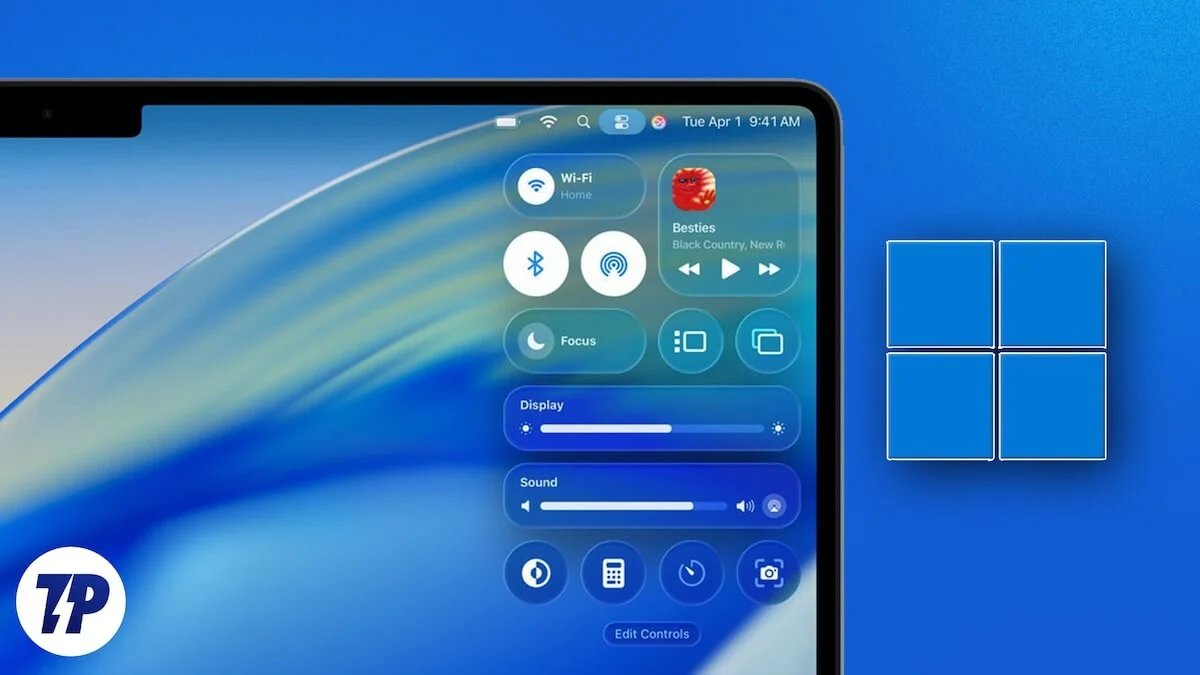
يرى MacOS 26 Tahoe الذي تم الإعلان عنه حديثًا أيضًا إدراج لغة تصميم الزجاج السائل الجديد من Apple. ومع ذلك ، على واجهة Windows ، بدأ المستخدمون في التعرف على التشابه مع Windows Vista على الفور تقريبًا. كما هو الحال دائمًا ، يتمتع مستخدمو Windows بالتخصيصات على مستوى آخر تمامًا. سواء كنت ترغب في الحصول على تذوق Macos Tahoe 26 أو استعادة Windows Vista ، فإن هذا الدليل حول كيفية جعل جهاز الكمبيوتر الخاص بك Windows يبدو وكأنه MacOS Tahoe 26 سيثيرك بالتأكيد. دعنا نذهب!
جدول المحتويات
Macos Tahoe 26 خلفيات للنوافذ
إن أول طريقة بلا شك أسهل طريقة لإعطاء جهاز كمبيوتر يعمل بنظام Windows شعورًا فوريًا لـ MacOS Tahoe 26 هو وضع خلفية MacOS Tahoe. تطلق شركة Apple خلفية جديدة لمرافقة كل إصدار MacOS جديد. ليس ذلك فقط ، تطلق Apple أنماطًا الضوء والظلام ، لذلك لن يشعر مستخدمو الوضع الليلي بالخروج. يعد تطبيق خلفية جديدة على جهاز كمبيوتر Windows سهلاً كما يحصل ويمكن القيام به باستخدام الخطوات المذكورة أدناه:
- ابدأ بتنزيل خلفيات Macos Tahoe 26. يحتوي هذا الرابط على جميع خلفيات MacOS 26 الجديدة.
- انقر على موضوع خلفية الجدران المفضل وانقر على التنزيل .
- افتح إعدادات جهاز الكمبيوتر الخاص بك.
- قم بالتبديل إلى علامة التبويب التخصيص من العمود الأيسر. توجه إلى إعدادات الخلفية من هناك.
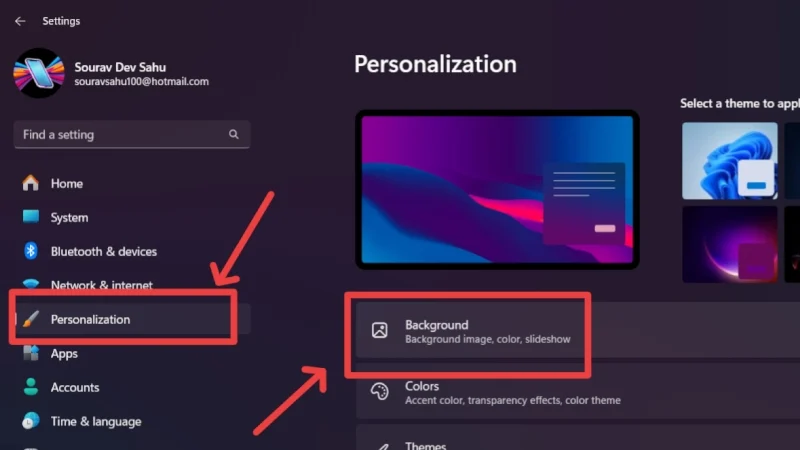
- تأكد من تعيين نوع الخلفية الخاص بك على "صورة" في الخيار الأول. انقر فوق خيار تصفح في الخيار التالي.
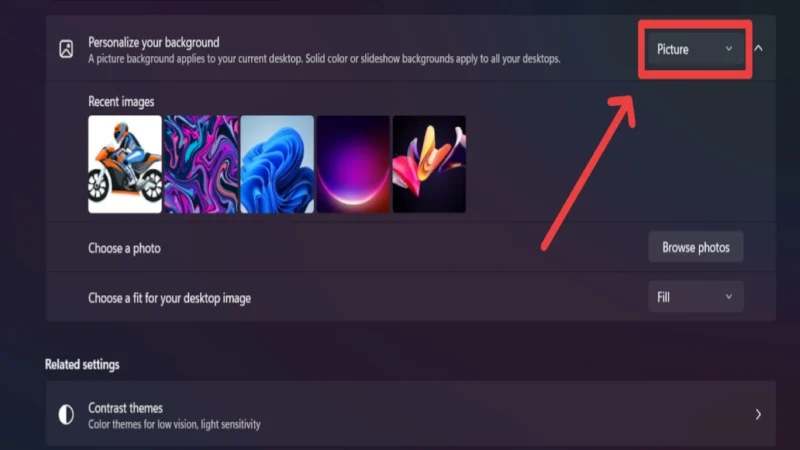
- انتقل وحدد خلفية تم تنزيلها من خلال النقر على اختيار الصورة .
يمكن تعيين نفس الخلفية على شاشة القفل عن طريق زيارة إعدادات شاشة القفل ضمن إعدادات التخصيص واتباع نفس الخطوات المذكورة أعلاه. تأكد من تمكين الخيار بجانب "إظهار صورة خلفية شاشة القفل على شاشة تسجيل الدخول " لتحقيق مظهر أفضل على شاشة القفل.
مؤشرات MacOS لنظام التشغيل Windows
على الرغم من أنه ليس حصريًا لـ Macos Tahoe 26 ، فإن وجود مجموعة من المؤشرات الصحيحة أمر ضروري بنفس القدر لتحقيق مظهر MacOS الكامل على النوافذ ، التي نسعى جاهدين من أجلها. بعد كل شيء ، لا تريد شخصًا يشير إلى عدم تناسق بسيط. للقيام بذلك -
- تفضل بزيارة هذا الرابط لتنزيل MacOS Cursors لنظام التشغيل Windows 11. انقر فوق أيقونة التنزيل للبدء في تثبيت حزمة الأيقونة على جهاز الكمبيوتر الخاص بك. قد تحتاج إلى تسجيل الدخول إلى حساب Devinatart الخاص بك.
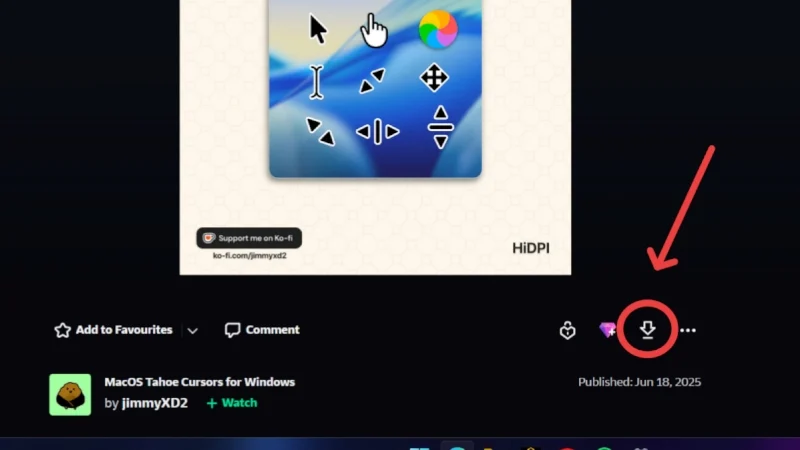
- بمجرد تثبيت الملف ، حدد موقعه في مستكشف الملف وحدده. انقر فوق " استخراج كل خيار" من شريط الأدوات العلوي ، ثم انقر فوق "استخراج" لاستخراج جميع محتويات ملف ZIP إلى الموقع الذي اخترته.

- تحديد موقع وفتح المجلد المستخرج. داخله ، افتح المجلد المسمى مؤشرات Macos Tahoe .
- افتح المجلد المسمى الذيل متبوعًا بدون ظل .
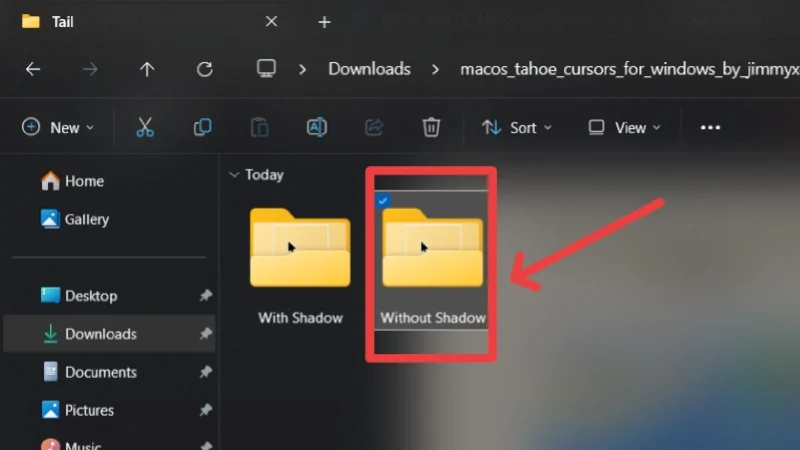
- انقر بزر الماوس الأيمن على الملف المسمى تثبيت وحدد تثبيت . اختر فتح لتجاوز التحذير الأمني وتثبيت الملف على جهاز الكمبيوتر الخاص بك.
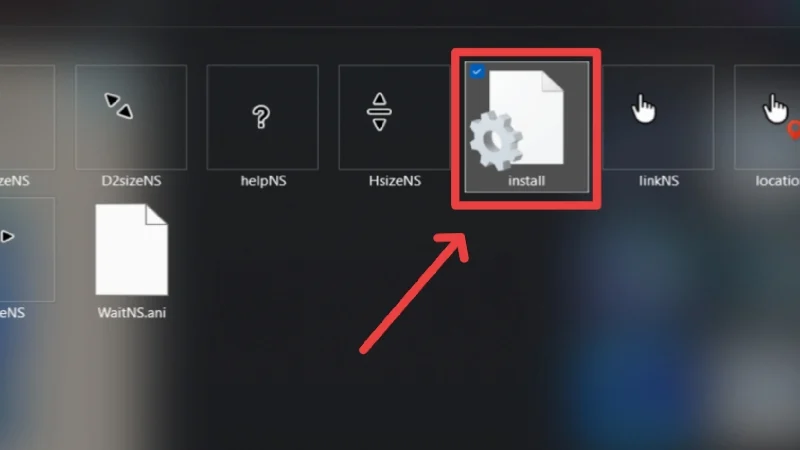
- بمجرد تثبيت الملف بنجاح ، انقر فوق مفتاح Windows على لوحة المفاتيح وانتقل إلى تغيير إعدادات مؤشر الماوس أو إعدادات السرعة عن طريق البحث عنها.
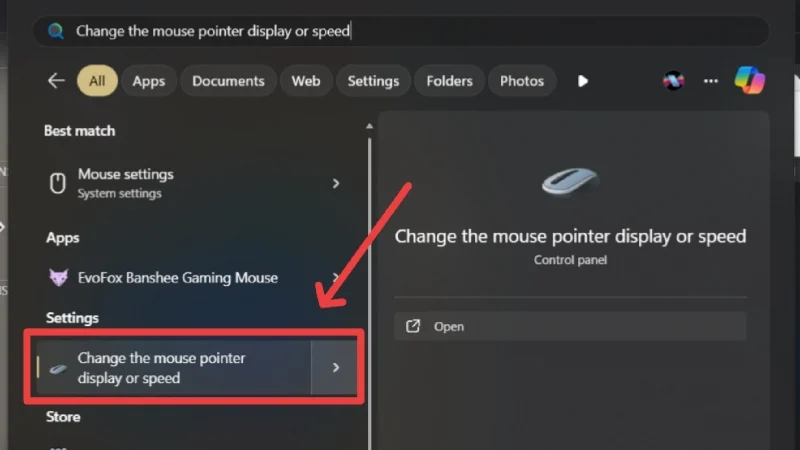
- قم بالتبديل إلى علامة تبويب المؤشرات من الجزء العلوي وحدد Macos Tahoe Cursor (بدون ظل) ضمن المخطط .
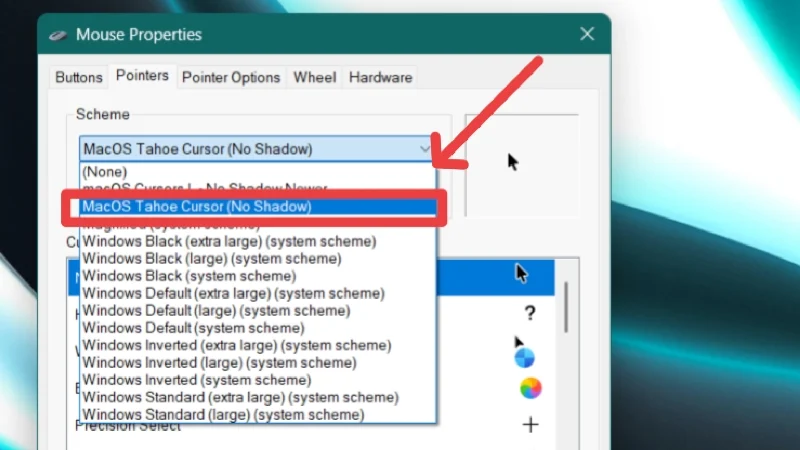
- انقر فوق "تطبيق" ، متبوعًا بموافق ، لرؤية التغييرات الخاصة بك تصبح سارية المفعول.
أجهزة توجيه MacOS لنظام التشغيل Windows
كانت الأدوات المصغّرة دائمًا سمة مميزة لماكوس. تحب Apple عرض مجموعة القطعة المثيرة للإعجاب على أنظمة التشغيل الخاصة بها ، و MacOS ليست استثناء. على الرغم من توفرها ، لا ينفذ Windows عن واجهة المستخدم بشكل مفتوح. في الواقع ، لا تتضمن نظرة الشاشة الرئيسية Windows 11 الافتراضية عن واجهة مستخدم على الإطلاق. ومع ذلك ، للحصول على مظهر MacOS Tahoe 26 الكامل ، من الضروري أن يكون لديك واجهة مستخدم على الشاشة الرئيسية لـ Windows PC. إنه سهل مثل الإجراء أدناه -
- تفضل بزيارة هذا الرابط لتنزيل أحدث إصدار من حزمة واجهة المستخدم UWIDGETS . نظرًا لأن معظم أجهزة الكمبيوتر التي تعمل بنظام Windows الحديثة تتبع بروتوكول X64 ، فإننا نوصي بتنزيل ملف Win-X64.zip .
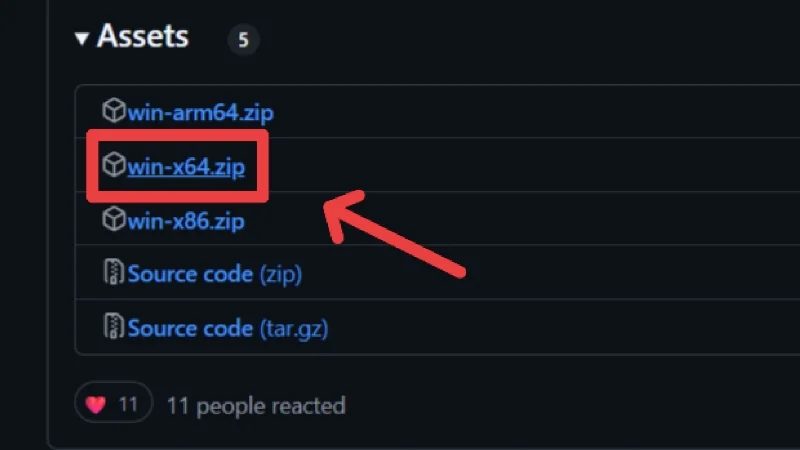
- انتقل وحدد ملف zip الذي تم تنزيله. حدد خيار الاستخراج كله من شريط الأدوات لاستخراج محتويات المجلد إلى الموقع الذي اخترته.

- افتح المجلد المستخرج ، يليه مجلد Win-X64 ، ثم قم بتثبيت تطبيق UWIDGETS بالنقر المزدوج على أيقونة التطبيق.
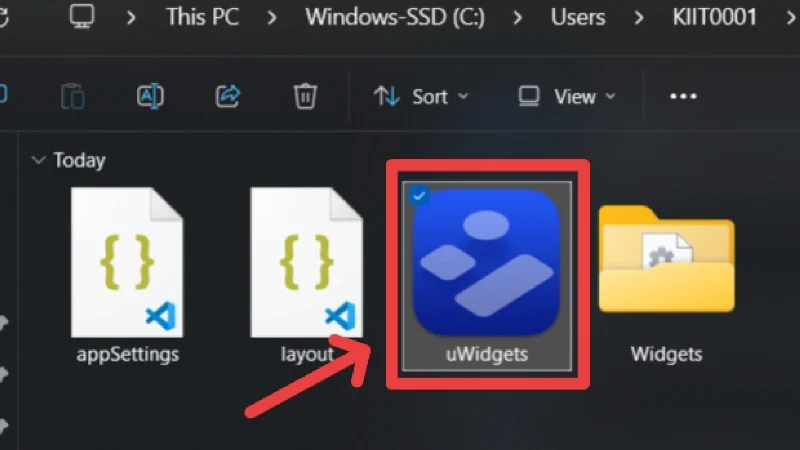
- إذا كان جهاز الكمبيوتر الخاص بك يعرض تحذيرًا أو رسالة "Windows Protected PC" ، فتجاوزها بالنقر فوق مزيد من المعلومات ، تليها التشغيل على أي حال .
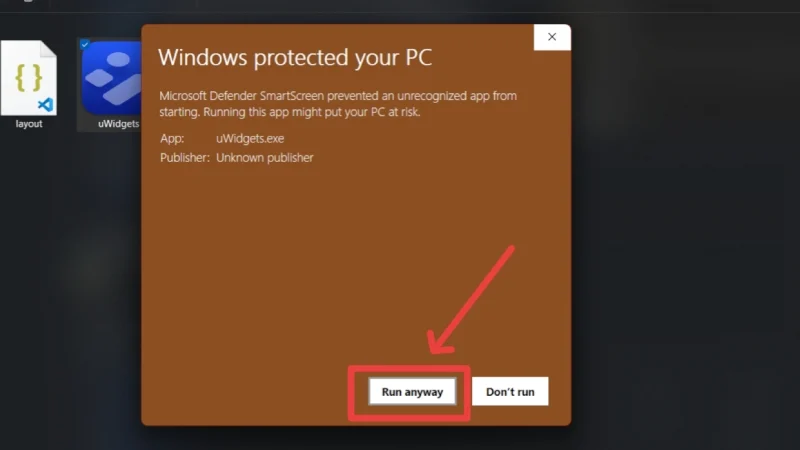
- بمجرد افتتاح التطبيق ، استخدم شريط الأدوات الأيسر لسحب وإسقاط الأدوات المطلوبة على الشاشة الرئيسية لجهاز الكمبيوتر الخاص بك.
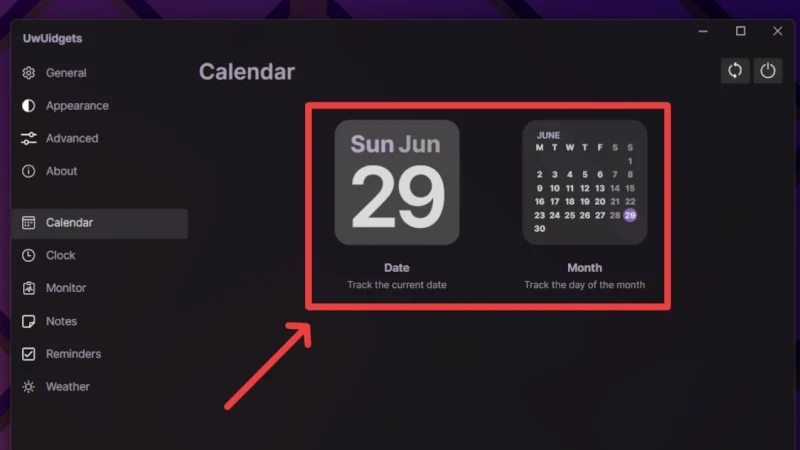
- لتحرير عنصر واجهة مستخدم إضافية ، انقر بزر الماوس الأيمن على عنصر واجهة المستخدم لضبط إعداداته (الموقع ، والقياس ، والوحدات ، والمزيد) ، وكذلك حجمها. يمكنك أن تفعل الشيء نفسه وإزالة القطعة من خلال النقر فوق خيار إزالة القطعة التي تظهر. بالإضافة إلى ذلك ، يمكنك أيضًا استخدام شريط التمرير الذي يظهر في الزاوية السفلية اليمنى عندما تحوم فوق عنصر واجهة مستخدم.
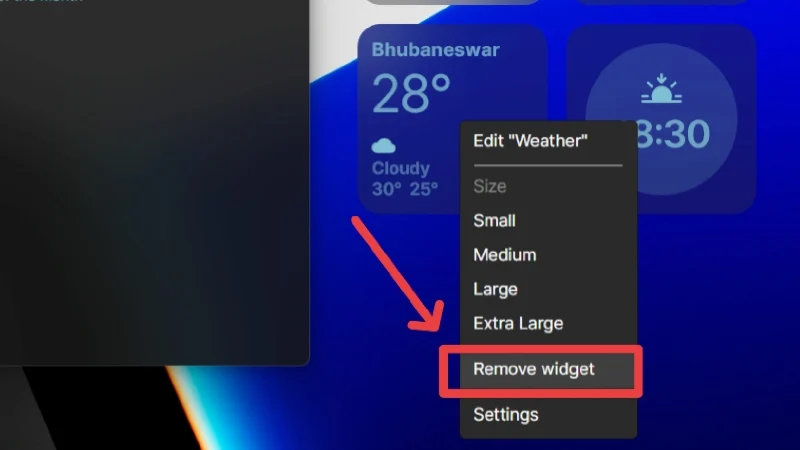
- لتحقيق مظهر أكثر أصالة ، قم بالتبديل إلى علامة التبويب المظهر من العمود الأيسر وحدد الخيار الخامس ضمن تطبيق موضوع .
- قم بالتمرير لأسفل وتجربة إعدادات مستوى العتامة لإلقاء نظرة فاحصة. إذا كنت تهز خلفية مظلمة ، فإننا نوصي بإبقاء مستويات التعتيم إلى الصفر.
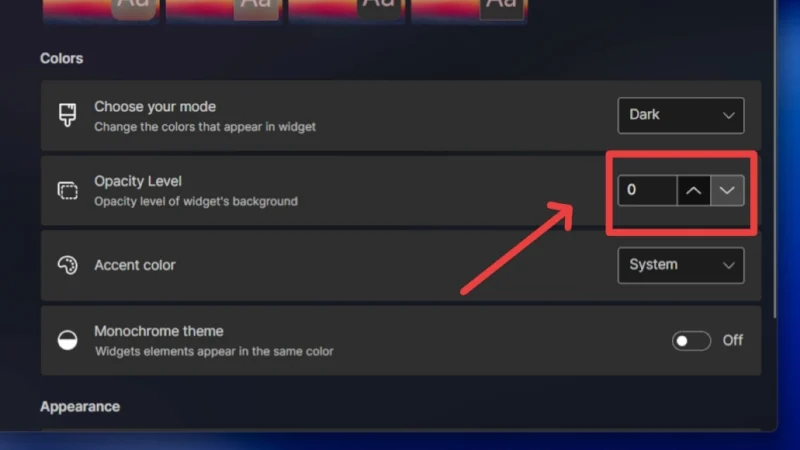
- إذا كنت تفضل عدم وجود نص أبيض بدلاً من النص الملون ، فقم بإيقاف تشغيل التبديل بجانب خيار السمة أحادية اللون .
سيؤدي القيام بذلك إلى إحضار أجهزة تطبيقات MacOS الشهيرة على جهاز كمبيوتر يعمل بنظام Windows. يمكنك تحرير إعدادات عنصر واجهة مستخدم إضافية ضمن علامة التبويب Dvanced في العمود الأيسر. يسمح لك بضبط حجم ونصف قطر الزاوية من القطاعات.
مستكشف ملف MacOS لنظام التشغيل Windows
بعد الحواجز وورق الجدران والثاني ، حان الوقت لتغيير مستكشف الملف الافتراضي على Windows. لطالما كان مستكشف الملفات بمثابة عيون بخلفية رمادية مملّة (أو أبيض عادي ، إذا كنت تستخدم وضع الضوء). يبدو أن مستكشف ملف MacOS ، أو Finder ، أكثر نظافة وأكثر تنظيماً. بالإضافة إلى ذلك ، لا يمكننا أن ننسى عناصر التحكم في النافذة اليسرى. للحصول عليها على جهاز كمبيوتر يعمل بنظام Windows -

- تفضل بزيارة صفحة Python-7tsp Github وتنزيل ملف Python-7TSP-0.1.zip على جهاز الكمبيوتر الخاص بك.
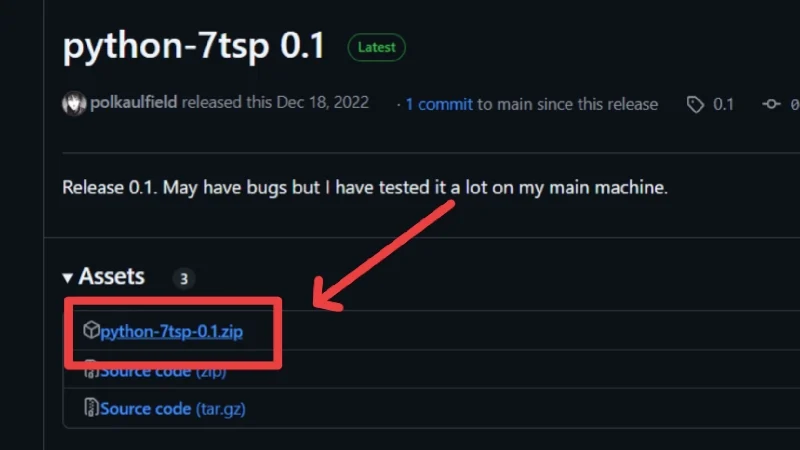
- انتقل وحدد ملف zip الذي تم تنزيله. حدد خيار الاستخراج كله من شريط الأدوات لاستخراج محتويات المجلد إلى الموقع الذي اخترته.
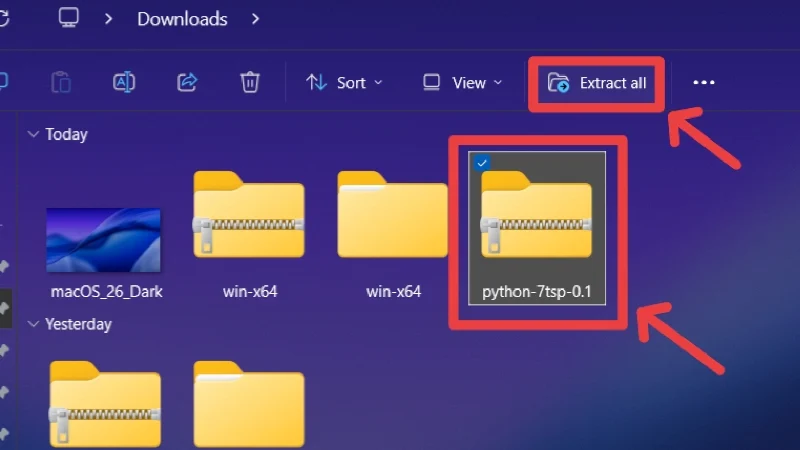
- تفضل بزيارة هذا الرابط لتنزيل MacOS for Windows 11 على جهاز الكمبيوتر الخاص بك. انقر على أيقونة التنزيل للبدء في تثبيت حزمة الأيقونة على جهاز الكمبيوتر الخاص بك. قد تحتاج إلى تسجيل الدخول إلى حساب Devinatart الخاص بك.
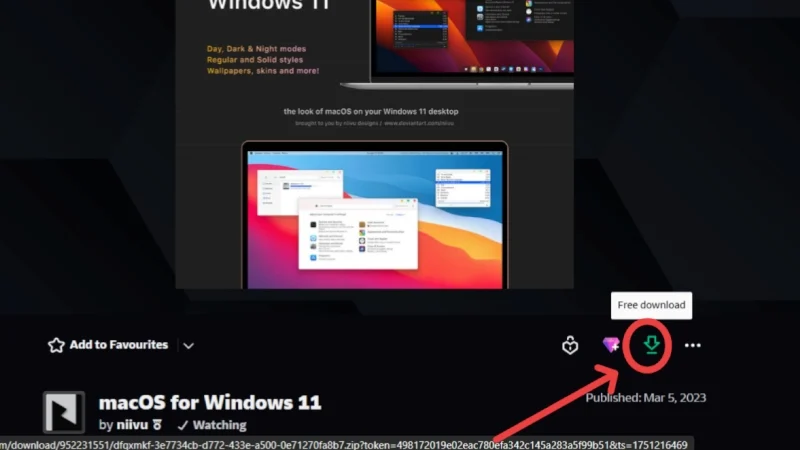
- مرة أخرى ، انتقل وحدد ملف zip الذي تم تنزيله. حدد خيار الاستخراج كله من شريط الأدوات لاستخراج محتويات المجلد إلى الموقع الذي اخترته.
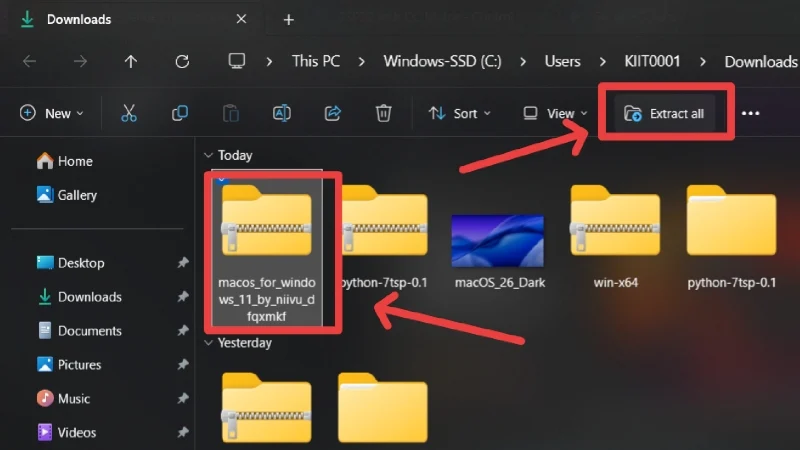
- افتح المجلد المستخرج حتى تصل إلى مجلد يدعى سمة أيقونة 7TSP . افتحه .
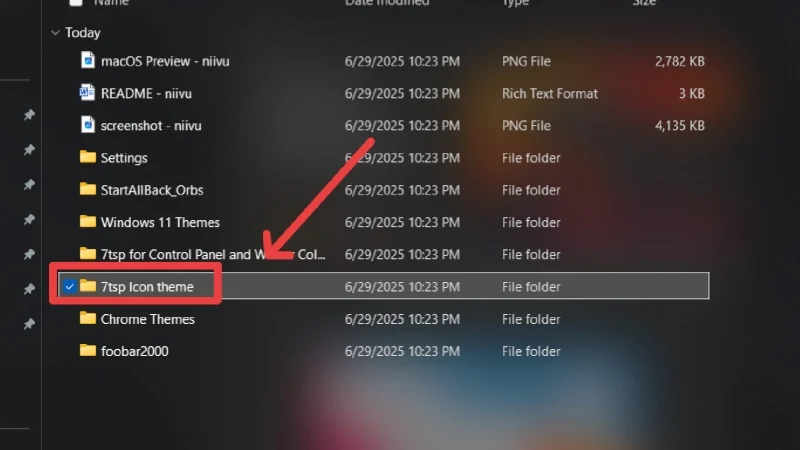
- أعد تسمية 7TSP Macos Blue.7z.remove إلى 7TSP Macos Blue.7Z بقبول جميع التحذيرات. قم بقطع الملف المعاد تسميته باستخدام اختصار لوحة المفاتيح Ctrl + X.
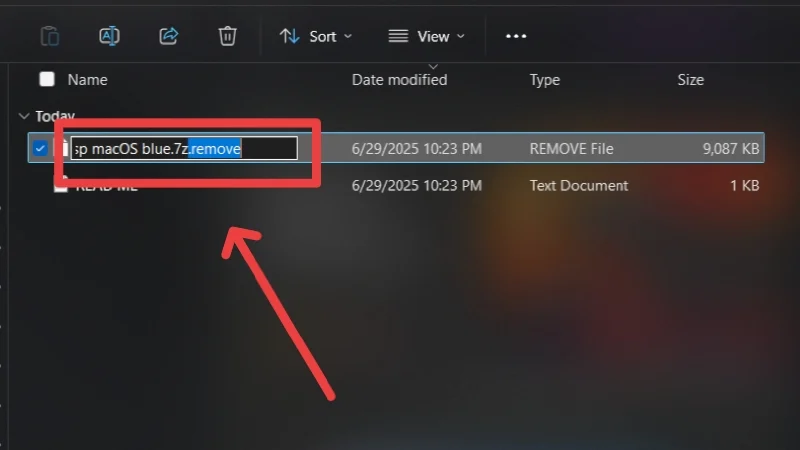
- افتح ملف Python-7TSP-0.1 المستخرج من Python-7TSP-0.1 ولصق المجلد المقطوع داخل مجلد IconPacks .
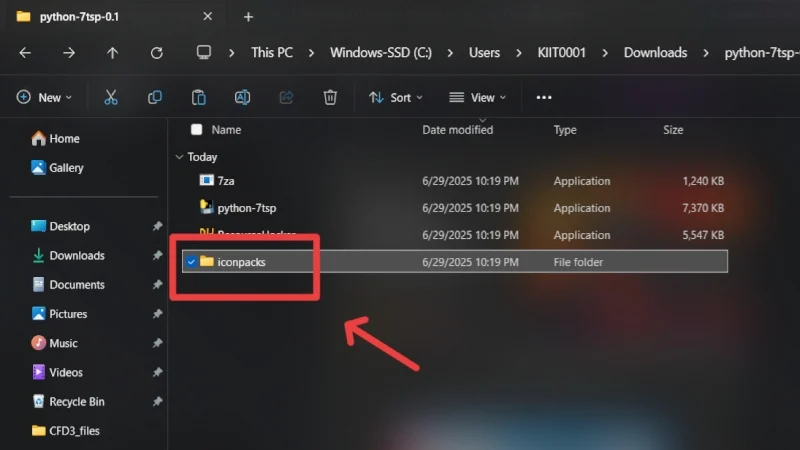
- ارجع إلى المجلد السابق وقم بتشغيل ملف Python-7TSP كمسؤول . إذا كان جهاز الكمبيوتر الخاص بك يعرض تحذيرًا أو رسالة "Windows Protected PC" ، فتجاوزها بالنقر فوق مزيد من المعلومات ، تليها التشغيل على أي حال .
- اكتب الرقم 0 واضغط على Enter . الخروج من النافذة الطرفية بعد اكتمال العملية.
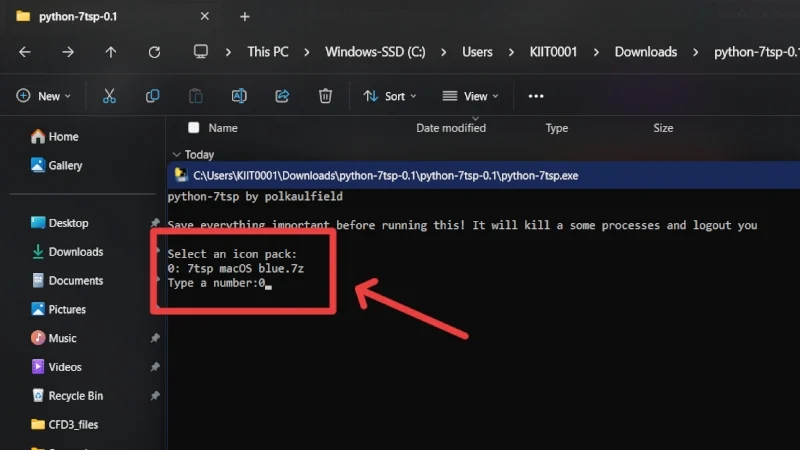
- ارجع إلى الموقع الأصلي وافتح MacOS لنظام التشغيل Windows 11 بواسطة Niivu . هناك ، انتقل إلى مجلد TEMES Windows 11 وفتحه.
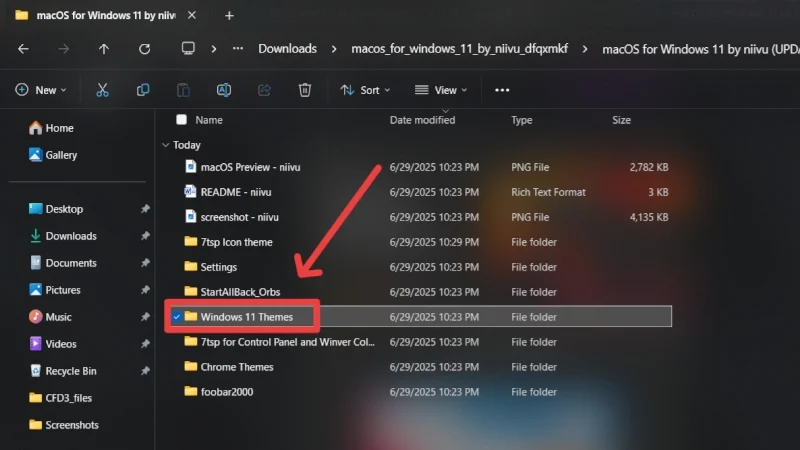
- انسخ محتويات المجلد بأكملها.
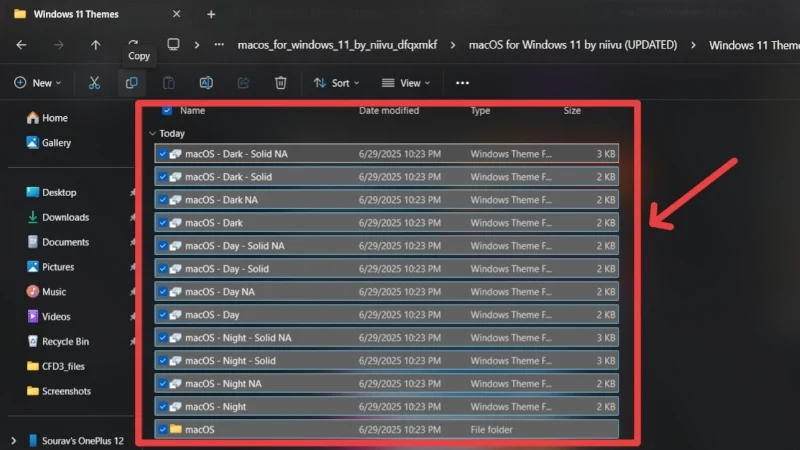
- انتقل إلى هذا الكمبيوتر> القرص المحلي (C :)> Windows> الموارد> الموضوعات ولصق الملفات النسخ باستخدام اختصار لوحة المفاتيح Ctrl + V. قد تحتاج إلى توفير إذن المسؤول لنفسه.
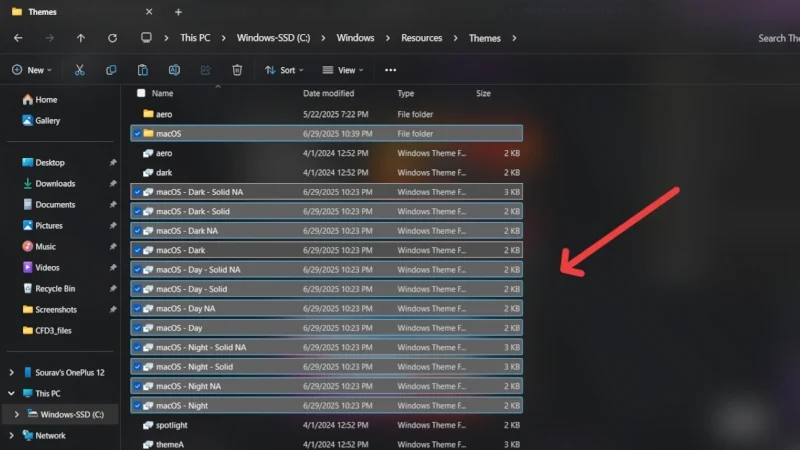
- تفضل بزيارة صفحة SecureuxTheme Github وقم بتنزيل ملف SecureuxTheme_X64.Msi إلى جهاز الكمبيوتر الخاص بك. إذا كان جهاز الكمبيوتر الخاص بك يستخدم شريحة قائمة على الذراع ، ففكر في تنزيل SecureuxTheme_Arm64.Msi ملف بدلا من ذلك.
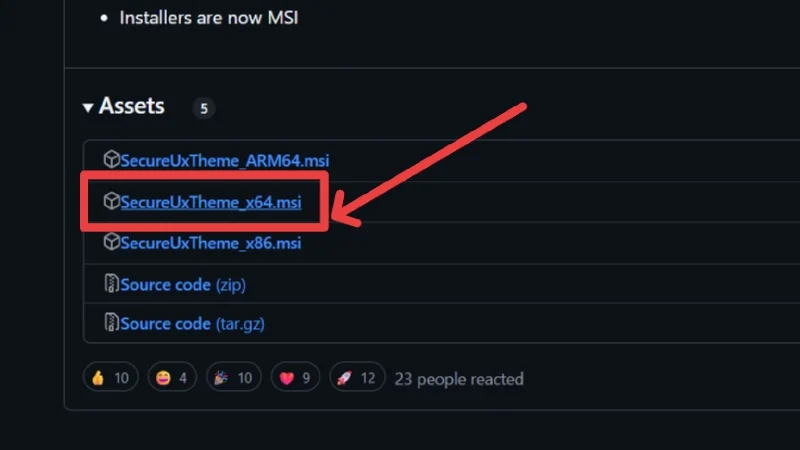
- انتقل وفتح الملف الذي تم تنزيله بالنقر المزدوج عليه. سيُطلب منك إعادة تشغيل جهاز الكمبيوتر الخاص بك.
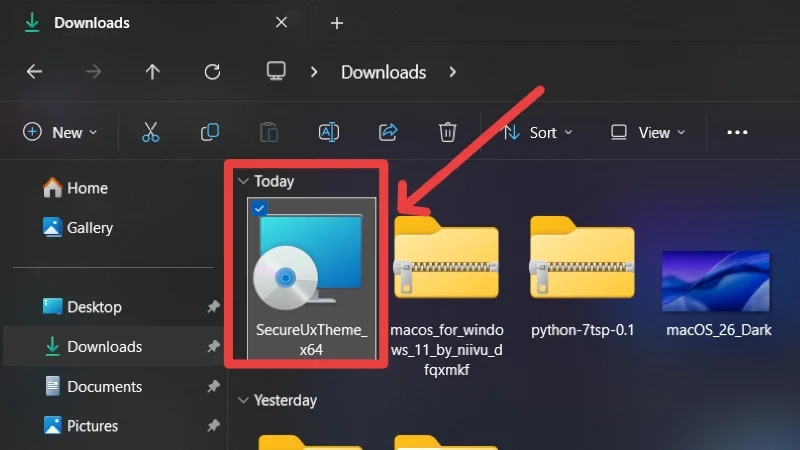
- بمجرد إعادة تشغيل جهاز الكمبيوتر الخاص بك ، فتح الإعدادات والتوجه إلى الموضوعات تحت إعدادات التخصيص .
- اختر أي موضوع من رغبتك وحدده للتطبيق. قد تحتاج إلى التحوم على الموضوعات الفردية لمعرفة أسمائهم.
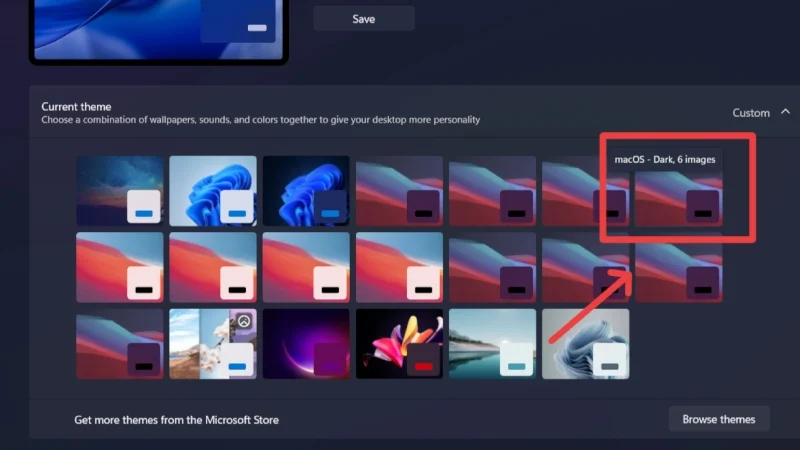
- تفضل بزيارة هذا الرابط لتنزيل تطبيق stuptallback على جهاز الكمبيوتر الخاص بك.
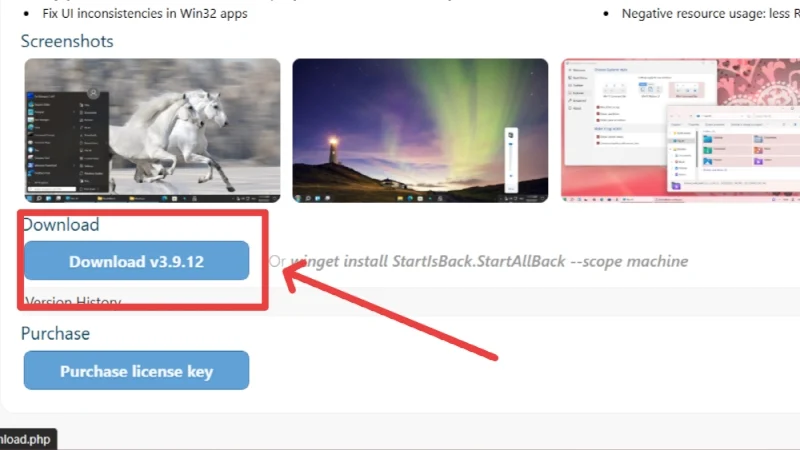
- انتقل وتثبيت الملف الذي تم تنزيله عن طريق النقر المزدوج عليه. يمكنك اختيار تثبيته لنفسك أو لكل مستخدم على جهاز الكمبيوتر الخاص بك.
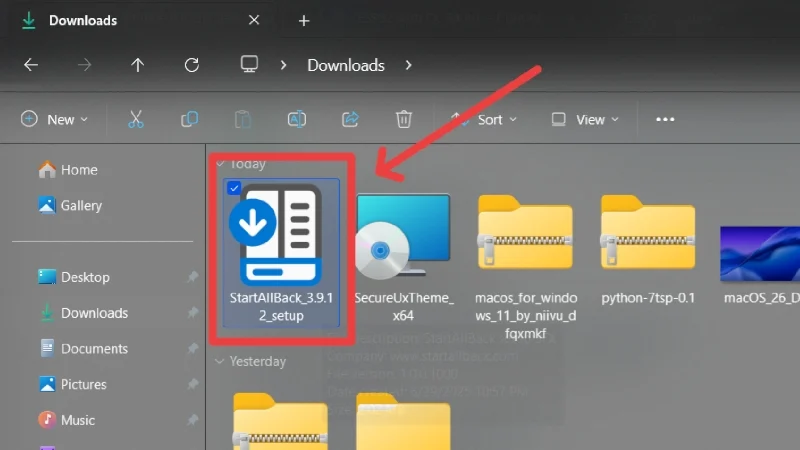
- بمجرد فتح التطبيق ، حدد موضوع 11 المناسب للتطبيق.
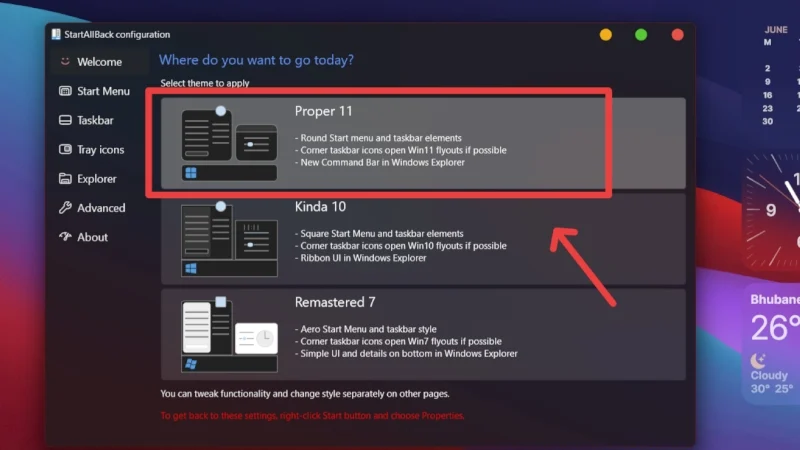
- قم بالتبديل إلى قائمة START وعلامات تبويب شريط المهام من العمود الأيسر وإيقاف تشغيلها.
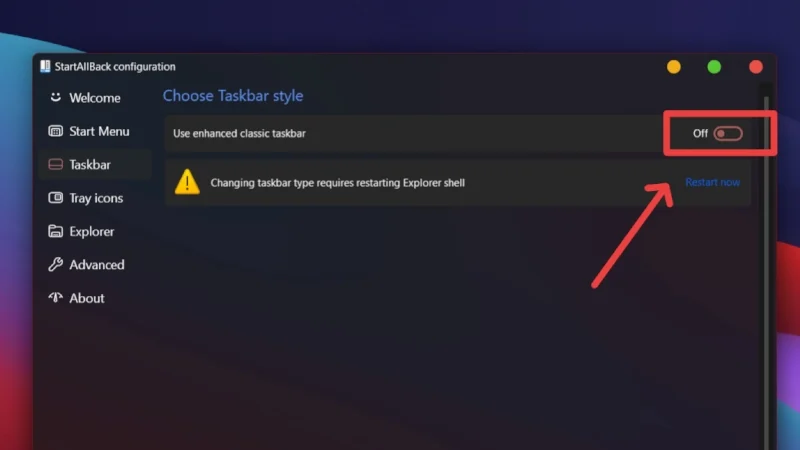
- ثم ، قم بالتبديل إلى علامة التبويب Explorer وحدد شريط الأوامر Win7 . بالإضافة إلى ذلك ، قم بإيقاف تشغيل كل شيء آخر باستثناء تلوين كل شيء بلون لهجة .
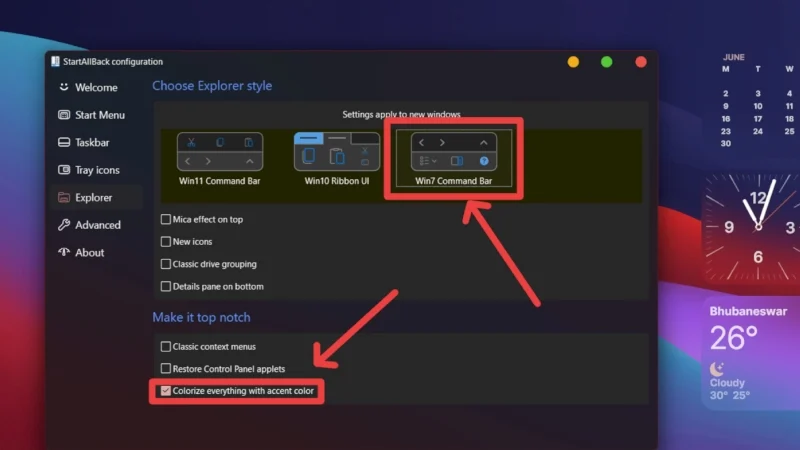
- تفضل بزيارة صفحة explorerbluemica github وقم بتنزيل ملف الإصدار _x64.zip إلى جهاز الكمبيوتر الخاص بك.

- انتقل وحدد ملف zip الذي تم تنزيله. انقر بزر الماوس الأيمن واخترق خيار الاستخراج كل الخيار من القائمة المنسدلة لاستخراج محتويات المجلد إلى الموقع الذي اخترته.
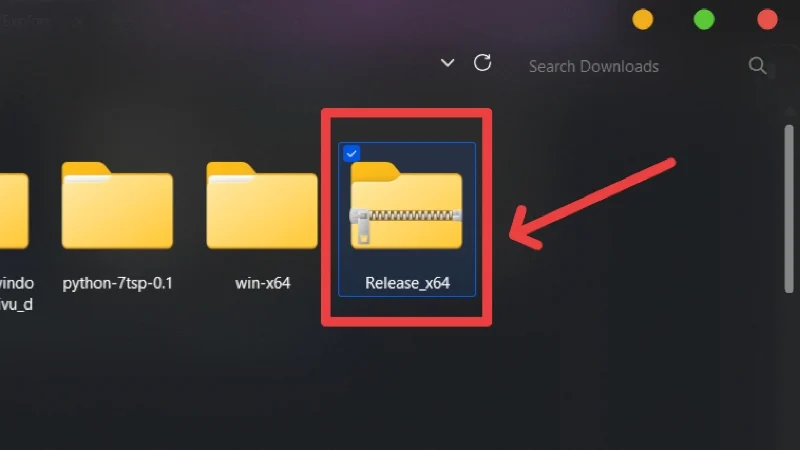
- افتح المجلد المستخرج ، يليه مجلد الإصدار ، وقم بتشغيل الملف المسمى التسجيل كمسؤول . إذا كان جهاز الكمبيوتر الخاص بك يعرض تحذيرًا أو رسالة "Windows Protected PC" ، فتجاوزها بالنقر فوق مزيد من المعلومات ، تليها التشغيل على أي حال .
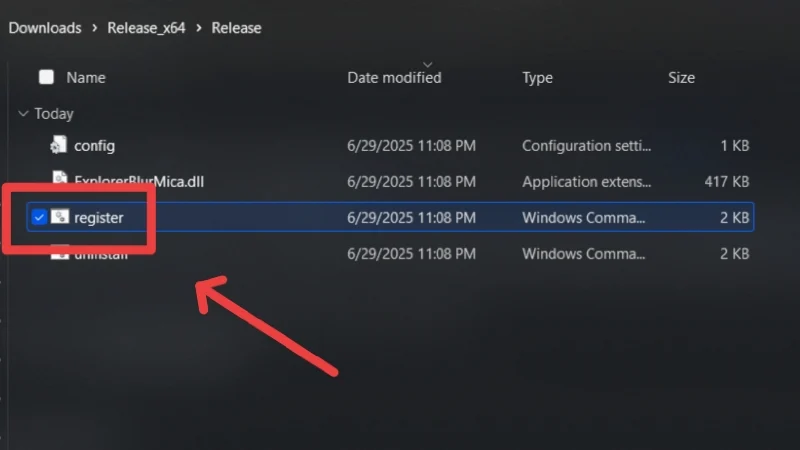
سيتم الترحيب بك الآن من قبل مستكشف ملف جديد كليًا ، لم يعد بمثابة ممل ويتميز بطبقة جديدة من التأثير الضبابي الذي يكمل بقية الموضوع بشكل مثالي. لإكمال المظهر ، قد ترغب في إحضار أزرار إدارة النوافذ إلى الجانب الأيسر ، على غرار تلك الموجودة على MacOS. للقيام بذلك -
- قم بزيارة هذا الرابط وقم بتنزيل تطبيق Leftsider على جهاز الكمبيوتر الخاص بك.
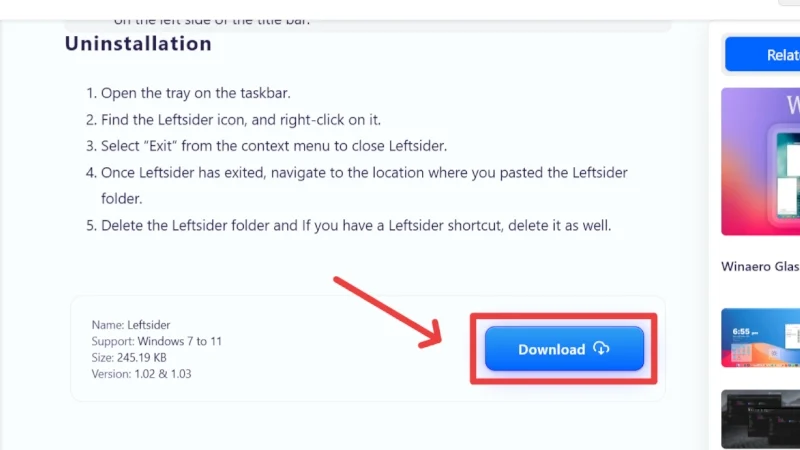
- انتقل وحدد ملف zip الذي تم تنزيله. انقر بزر الماوس الأيمن واخترق خيار الاستخراج كل الخيار من القائمة المنسدلة لاستخراج محتويات المجلد إلى الموقع الذي اخترته.
- افتح المجلد المستخرج ، يليه مجلد Leftsider V1.02 .
- انقر بزر الماوس الأيمن على ملف L eftsider وقم بتشغيله كمسؤول . هذا كل شيء!
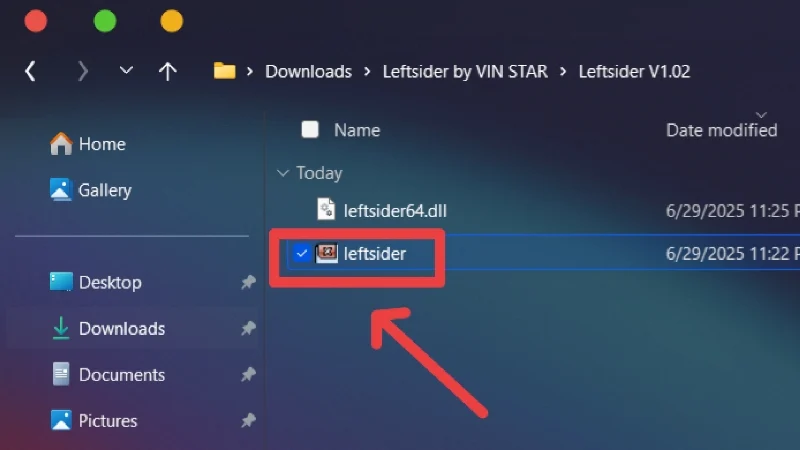
شريط حالة macos ورصيف
لا يشبه أي MacOS شأنه بدون قفص الاتهام وشريط الحالة. لسوء الحظ ، لم يعد تطبيق MyDockFinder المشهور ، الذي يستخدم لتكرار الوظيفة ، متاحًا مجانًا ، مما يجعل هذا القسم هو الوحيد الذي يتطلب الدفع. ومع ذلك ، يمكنك العمل حول التطبيق وتنزيله من مصادر أخرى. بغض النظر ، للحصول على شريط حالة MacOS ورصيف على جهاز الكمبيوتر الخاص بك -
- تفضل بزيارة موقع MyDockFinder وقم بتنزيل التطبيق على جهاز الكمبيوتر الخاص بك.
- انتقل وحدد ملف zip الذي تم تنزيله. انقر بزر الماوس الأيمن واخترق خيار الاستخراج كل الخيار من القائمة المنسدلة لاستخراج محتويات المجلد إلى الموقع الذي اخترته.
- افتح المجلد المستخرج وقم بتشغيل ملف Dock_64 بداخله كمسؤول .
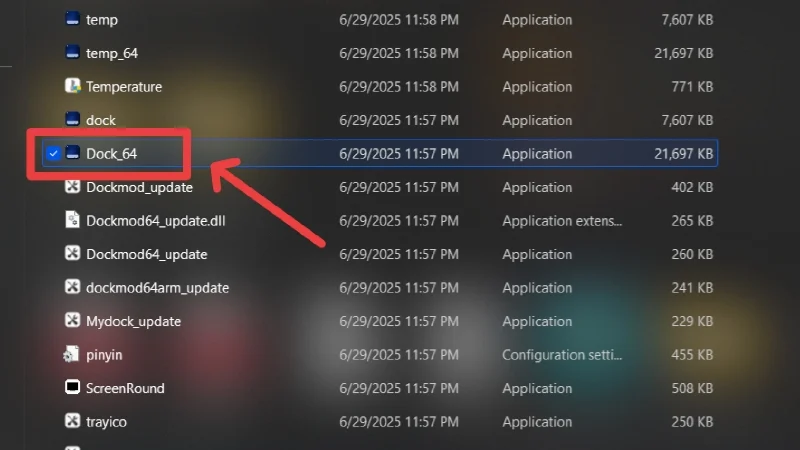
- إذا كان جهاز الكمبيوتر الخاص بك يعرض تحذيرًا أو رسالة "Windows Protected PC" ، فتجاوزها بالنقر فوق مزيد من المعلومات ، تليها التشغيل على أي حال .
هذا كل شيء! سيتم تثبيت MyDockFinder تلقائيًا وبدء تشغيل. سيتم تمكين Dock و Status Bar بشكل افتراضي وتعديل في إعدادات MyDockFinder. نوصي بضبط الإعدادات لتحقيق نظرة أقرب إلى رغبتك.
جعل النوافذ تبدو وكأنها Macos Tahoe 26 أصبحت سهلة
هذا يقودنا إلى نهاية هذا الدليل. لن نختلف. ليس من الممكن بعد تكرار Macos Tahoe 26 إلى نقطة الإنطلاق ، لكننا نعتقد بالتأكيد أن هذا الدليل ساعدك على الاقتراب تمامًا من الشيء الحقيقي. يتم عرض المظهر النهائي في قضيتنا أدناه. يرجى ملاحظة أن المظهر النهائي قد يختلف حسب الأشياء التي تقرر تثبيتها والإعدادات الفردية داخلها.
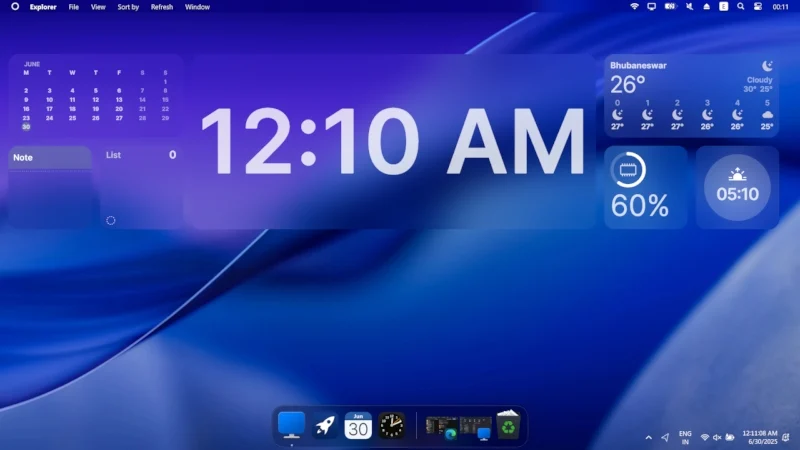
الأسئلة المتداولة (الأسئلة الشائعة)
1. لماذا لا يبدو الإعداد الخاص بي مثلك؟
كما ذكر أعلاه ، تعتمد النظرة النهائية على التطبيقات والأدوات التي قمت بتثبيتها ، وكذلك الإعدادات داخلها. نظرًا لأن ظهور بعض السمات ، مثل الحاجيات ، يمكن تغييرها تمامًا ، فقد لا يبدو الأمر كما هو بالضبط في النهاية.
2. لماذا لا تبدو النتيجة النهائية مثل Macos Tahoe؟
منذ الإعلان عن MacOS Tahoe مؤخرًا ، لم يقدم مطورو تطبيقات Windows تطبيقات مع سائل الزجاج السائل حتى الآن. وبالتالي ، فإن تكرار المظهر الزجاجي السائل أمر مستحيل حتى الآن. ومع ذلك ، فإن معظم التطبيقات المذكورة أعلاه تقترب تمامًا ، وذلك بفضل التصميم الأكريلي أو الشفاف.
3. كيف يمكنني إلغاء تثبيت كل شيء؟
هذا جزء صعب من العملية. لحذف جميع التخصيصات ، ستحتاج إلى إلغاء تثبيت كل تطبيق مثبت يدويًا على جهازك ، كما هو موضح في هذا الدليل. تحتوي بعض التطبيقات على أداة إلغاء التثبيت المخصصة ، لكن معظمها لا. وبالتالي ، سوف يستغرق الأمر بعض الوقت للقيام بذلك.
إذا كنت لا ترغب في إلغاء تثبيت التطبيقات من جهاز الكمبيوتر الخاص بك ، فيمكنك بدلاً من ذلك الإقلاع عنها وتعطيلها من التشغيل عند بدء التشغيل. إذا كنت ترغب في إزالة السمة على وجه التحديد ، فحاول التبديل مرة أخرى إلى سمة Windows الأصلية عن طريق الانتقال إلى الإعدادات> التخصيص> الموضوعات .
4. لماذا لا يتم إلغاء تثبيت التطبيق؟
إذا لم يتم إلغاء تثبيت التطبيق ، فقد يكون ذلك لأنه يعمل في الخلفية. للالتفاف ، افتح علبة النظام على شريط المهام الخاص بجهاز الكمبيوتر الخاص بك (عادةً ما يمثله رمز سهم صعوديًا) وترك التطبيق المطلوب قبل إلغاء تثبيته. بالإضافة إلى ذلك ، يمكنك أيضًا ترك التطبيق من مدير مهمة الكمبيوتر الخاص بك مباشرة.
